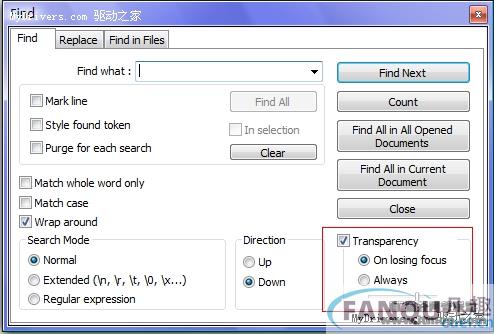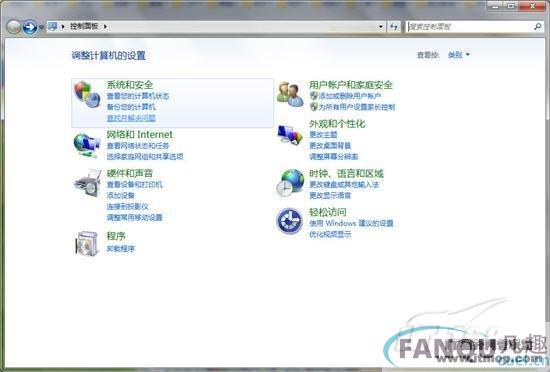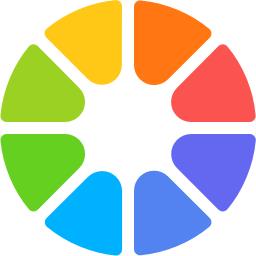Windows 7和Vista命令提示符几点小技巧
-
 2024-07-22 05:07:38
2024-07-22 05:07:38 - 来源:网络
-
 在手机上看
在手机上看
扫一扫立即进入手机端
对于稍微资深一点的用户而言,CMD,也就是命令提示符是个非常常用的功能,无论是在XP、Vista还是Windows 7下,很多优化和设置操作都离不开它,下面就是有关Windows Vista和Windows 7下针对命令提示符本身的一些小技巧。
1. 自定义命令提示符的颜色
默认状况下,命令提示符是黑底白字显示的,要更改这两者的颜色其实非常简单,点击左上角的黑色小图标 - 属性。然后在颜色选项卡中选择自己合适的颜色即可。同时可以自定义的还有字体、窗口布局等等。
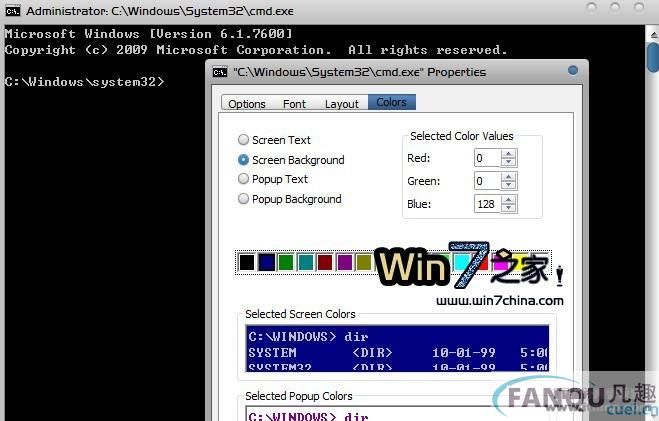
自定义命令提示符的颜色
2. 复制粘贴
在命令提示符中,是无法使用Ctrl+C和Ctrl+V的快捷键来完成复制粘贴操作的。要复制的话,需要用鼠标选择需要复制的部分,右键选中则会自动复制。
同时,如果需要使用快捷键,也可以在属性中勾选“快速编辑模式“来实现。
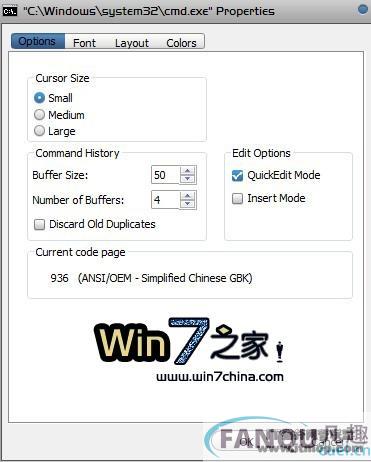
快速编辑模式
3. 快速输入文件路径
在很多与命令提示符相关的优化和设置操作中,都需要输入完整的文件路径,这样的情况下,我们可以通过拖拽的方式来实现。拖拽文件到命令提示符中,完整的文件路径也就输入了。
4. 文件路径自动完成
在输入文件路径时,我们可以只输入文件路径的前一部分,比如E:\,然后按Tab键就可以在可选的文件之间切换了。
5. 历史记录
想要快速选择上一次输入的命令,只需要按下“↑“即可,随后下一个命令可以用“↓“来选择。完整的历史记录可以通过按下F7来查看。
6. 全屏模式
从Vista系统开始,就已经不再支持Alt+Enter切换全屏模式了。